Si tienes contratado un servidor dedicado o VPS en Unelink, o en otra empresa, gracias a nuestra monitorización proactiva, puedes monitorizar sus servicios y realizar las acciones que quieras en caso de detectarse un fallo.
Vamos a ver cómo configurar los servicios que quieres monitorizar. Para ello accede a tu Extranet de Cliente.
En el menú de la izquierda haz clic en la opción Monitorización proactiva dentro de la sección Herramientas.
Para añadir un servicio, pulsa en el nombre del servicio que quieres monitorizar.
Selecciona el servidor donde se encuentra el servicio que quieres monitorizar. Si no aparece en la lista, o quieres monitorizar un servidor que no esté en Unelink, selecciona la opción "Nuevo servidor".
Elige las acciones que quieres ejecutar en caso de que nuestro sistema de monitorización detecte un fallo en el servicio. Las acciones seleccionadas se aplicarán en el orden que se muestran en esta ventana.
El funcionamiento de las acciones es el siguiente:
- Notificarme por e-mail: cuando se detecte el fallo del servicio, se enviará un email informativo a la dirección de correo de la cuenta de cliente.
- Ejecutar el comando de rescate: al lanzarse esta acción se ejecutará en el servidor el comando de rescate que introduzcas en el campo "Comando de rescate a ejecutar en caso de fallo".
- Enviar un ticket a Soporte Premium: esta acción crea automáticamente un ticket en nuestro Soporte Premium para que nuestros técnicos accedan al servidor y realicen las tareas necesarias para que el servicio vuelva a funcionar de nuevo correctamente.
- Reiniciar el servidor: reiniciaría el servidor completo.
Tras seleccionar las acciones, puedes configurar otras opciones.
La aplicación de estos valores es:
- Comando de rescate a ejecutar en caso de fallo: este es el comando que se ejecutará si en las acciones seleccionas "Ejecutar comando de rescate". Puedes encadenar varios comandos en una misma línea.
- Frecuencia: cada cuánto tiempo quieres que se compruebe el funcionamiento del servicio.
- Puerto: el puerto a través del cual se tiene que realizar la comprobación.
- SSL: selecciónalo si la conexión para realizar las comprobaciones tiene que ser por el protocolo SSL.
- Tiempo máximo para ser fallo: el tiempo máximo que ha de pasar para que el no funcionamiento de un servicio sea considerado como fallo. Por ejemplo, si eliges 10 minutos y nuestro sistema comprueba que el servicio no funciona desde hace 5 minutos, no se realizaría ninguna acción. Por el contrario, cuando nuestro sistema detecte que ya lleva 10 o más minutos sin funcionar, se ejecutarán las acciones seleccionadas para tratar de hacerlo funcionar.
Por último, pulsa añadir. Dependiendo de las acciones seleccionadas es posible que te aparezca una ventana de confirmación.
Y ya habrás añadido la monitorización de servicio a la lista de servicios con monitorización proactiva.
Desde la tabla de monitorización puedes realizar varias acciones. Por ejemplo, puedes pulsar el primer botón para ejecutar la monitorización de forma inmediata. Cada servicio se monitoriza según la frecuencia de ejecución que hayas indicado, pero en cualquier momento puedes lanzar una ejecución de forma individual.
Puedes consultar las estadísticas y logs de la monitorización de cada servicio pulsando el segundo botón de la tabla. En esta tabla verás solo las veces que se ha detectado que un servicio estaba fallando y su posterior recuperación.
Para editar las acciones y opciones de cada servicio, pulsa en el botón editar de la tabla.
También puedes activar o desactivar la monitorización proactiva de un servicio. De esta forma si, por ejemplo, durante un tiempo quieres que no se realice ninguna acción al detectarse un fallo en el servicio, tan solo tienes que desactivar la monitorización proactiva.
Cuando quieras que se vuelvan a realizar las acciones que tengas configuradas, activa de nuevo la monitorización proactiva del servicio.
Si lo que quieres es eliminar la monitorización proactiva de un servicio, pulsa en el último botón de la tabla.
También puedes ver cómo configurar y utilizar la monitorización proactiva en este vídeo de nuestro canal de YouTube:
Si quieres consultar más información sobre la nueva monitorización proactiva, puedes consultar esta entra de nuestro blog:
Sistema de monitorización y administración proactiva, ya disponible en Unelink
Esperamos que esta herramienta proactiva para monitorizar los servicios de tus servidores te sea de gran utilidad.

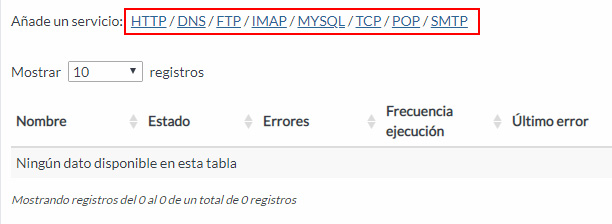
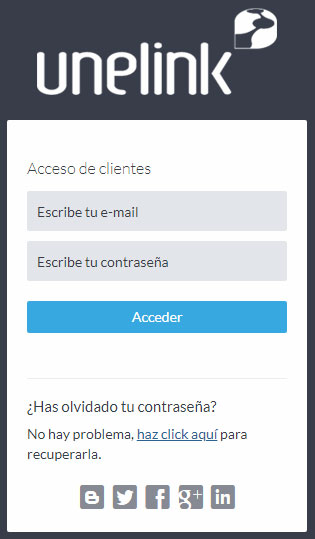
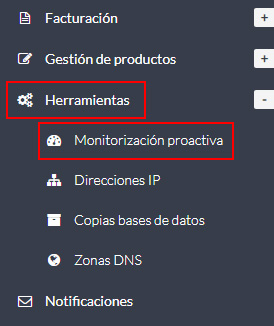
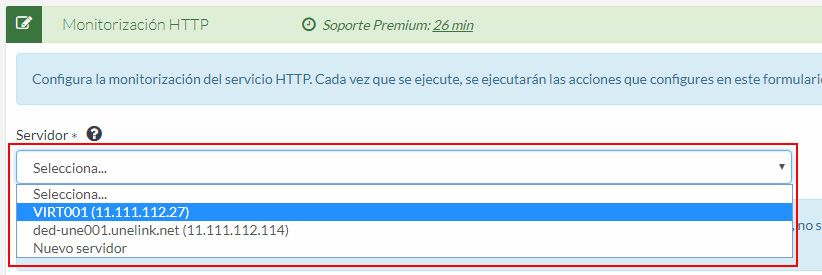
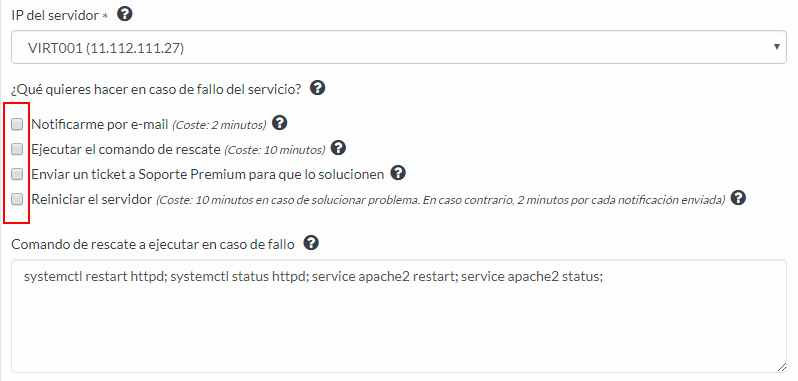
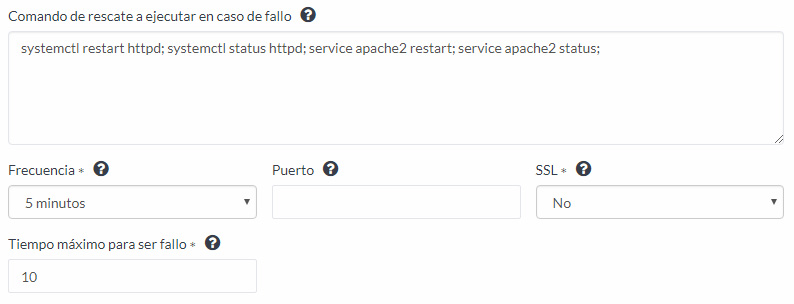
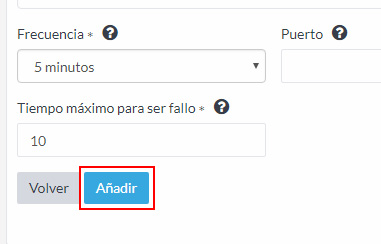
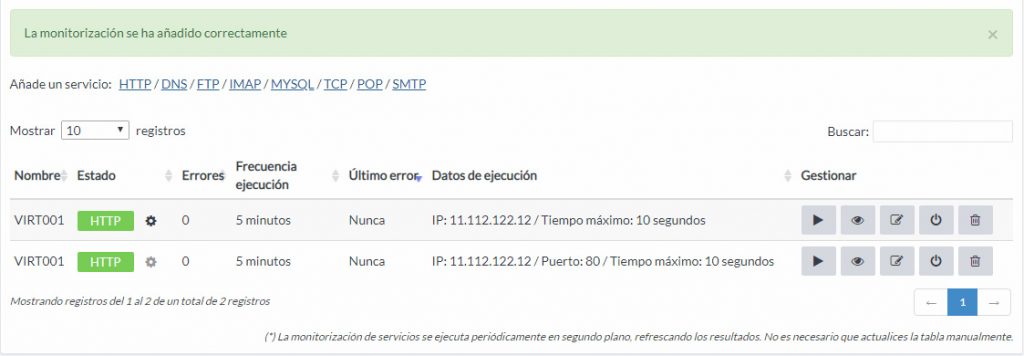
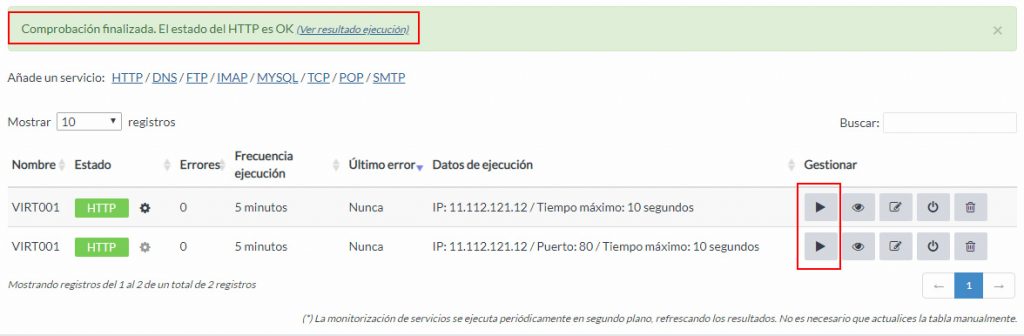
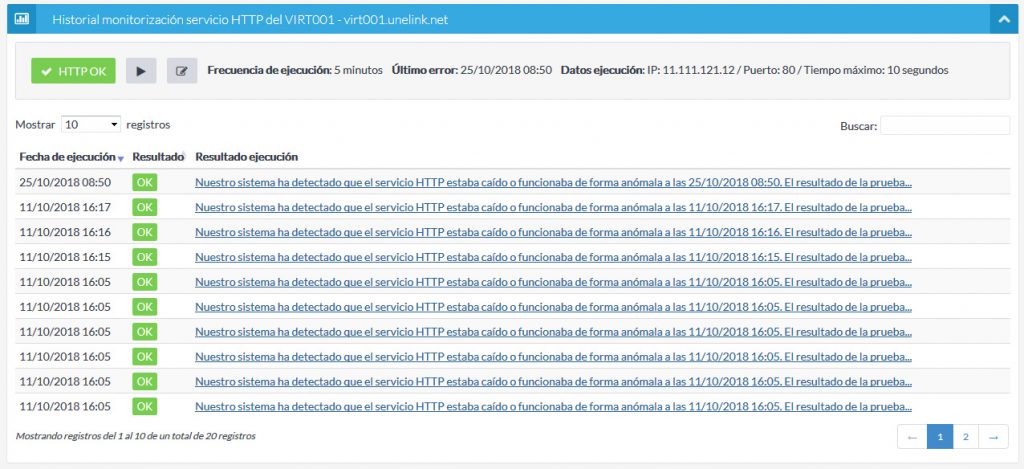
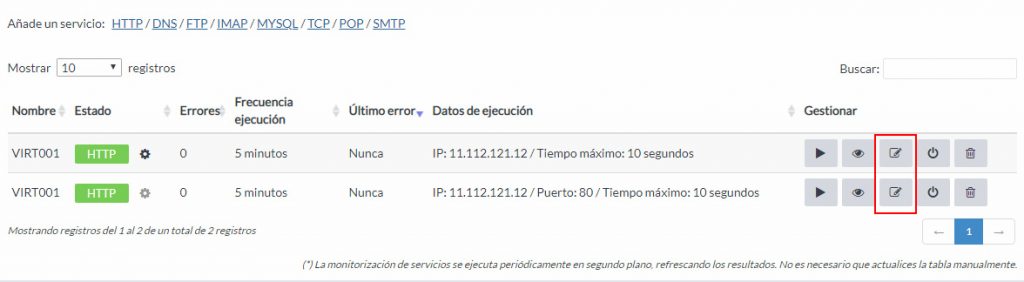
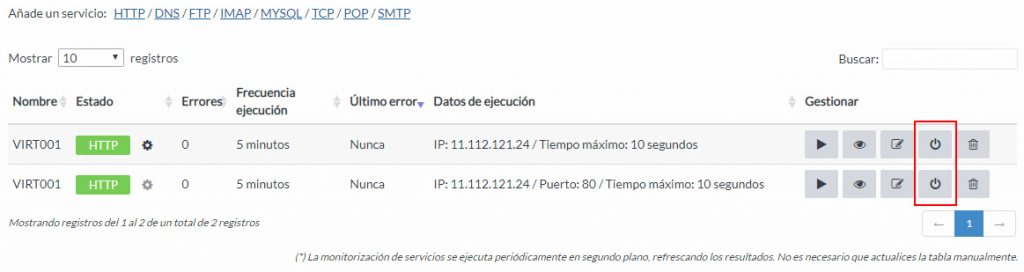
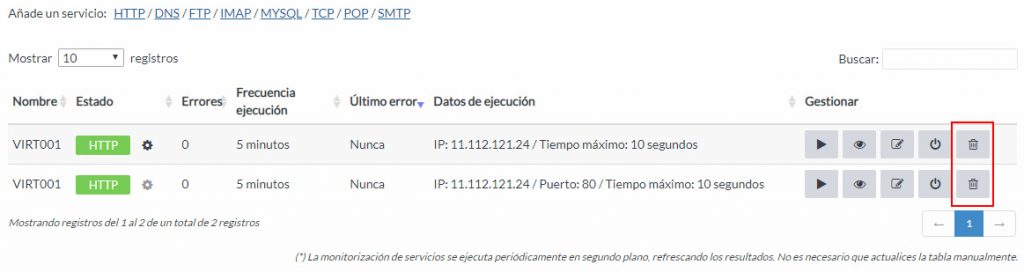








Timestamp en Linux Bash
Juangeld
Añadir direcciones de email a la lista negra de SpamAssassin en cPanel
enbasi
Acceder a un sitio web marcado como no seguro en Chrome y Firefox
Eduardo Centeno Leal
Recuperar la contraseña de acceso a la Extranet de Cliente
Eve
Deshabilitar el envío y recepción de correos electrónicos en una cuenta de email en cPanel
Ricardo Andrade
Cómo añadir un segundo disco para backup en Proxmox
Emanuel
Recuperar la contraseña de acceso a la Extranet de Cliente
Luis.Artola